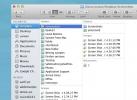Hvordan håndtere oppstartingselementer for Mac og forhindre at apper oppretter dem
Oppstartelementer forsinker oppstart; jo mer du har, desto lengre tid vil det ta før systemet ditt er klart til bruk, noe som er slags ulemper med innstillingsappene å starte så snart du starter opp datamaskinen. For Mac-brukere som vil stopper apper midlertidig fra å starte ved oppstart og redusere starttiden, er prosessen veldig enkel, og det er også å administrere appene som startes hver gang du starter; kan du gå til Systemvalg> Brukere og grupper og administrere dem fra fanen 'Påloggingselementer'. Selv om det ikke akkurat er et forebyggende tiltak for å hindre at apper legger seg til oppstartslisten. Noen apper vil eksplisitt be om din tillatelse, mens andre lurer på det. Slik kan du forhindre at apper legger seg til listen over oppstartselementer, utsetter oppstartstid for apper og blir varslet hver gang en app prøver å legge seg til listen.

Forsink oppstart
Utsett start er en gratis Mac-app tilgjengelig i Mac App Store som lar deg velge en forsinkelsestid for oppstart av apper som skal startes. Bare appen, legg til alle appene du vil utsette lanseringen av i listen "Apper som skal startes:" ved å bruke + -knappen, skriv inn en tid (i sekunder) for forsinkelsen, og det er det. Når systemet har startet opp, kjører du Delay Start, og det starter appene etter at tidtakeren har utløpt. Du kan ikke angi at den skal starte ved innlogging fra selve appen, men du kan sannsynligvis legge den til oppstartselementene fra Systemvalg. Den lar deg starte flere apper samtidig med et enkelt klikk. Hvis du leter etter en smartere måte å administrere påloggingsartiklene, gi
Eksos et forsøk også.
Hindre at apper legger seg til påloggingsartikler
Når apper legger seg til listen over påloggingselementer, skriver de faktisk til en plist-fil. Du kan forhindre at apper gjør det hvis du bare låser den aktuelle filen. Gå til ~ / Library / Preferences / com.apple.loginitems.plist og åpne filens vindu "Få informasjon". Nå er det bare å slikke alternativet ‘Låst’, og apper vil ikke lenger kunne legge seg til denne listen uten din eksplisitte tillatelse. Hvis du noen gang ikke kan legge til en app i listen over påloggingselementer, bør du låse opp denne filen midlertidig, legge appen til den i henhold til dens format og deretter låse filen igjen.

Bli varslet når en app installerer et element i påloggingsmappen
Automatisk oppstart av objektdeteksjon er en app vi gjennomgikk i fjor som overvåker flere mapper på Mac-en for lanseringsagent-elementer. Blant listen over mapper som den overvåker er / System / Library / StartupItems. Hver gang en app legger til noe i denne mappen (eller noen av de andre), vil du motta et varsel og kan se det nylig lagt til elementet. Det kan være lurt å prøve denne tilnærmingen hvis du ikke er i stand til å låse plist-filen fullstendig.
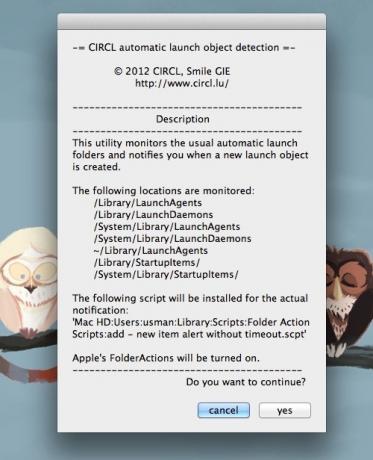
Fjerne apper fra listen over påloggingsartikler
Hvis du ikke har lyst til å grave gjennom listen over påloggingselementer for å fjerne en app fra den, kan du gå til Dock-ikonet for å få hjelp. Høyreklikk på ikonet, gå til Alternativer og fjern merket for 'Åpne ved innlogging'. Unødvendig å si, dette er bare en god idé hvis du bare har en app å fjerne.

Forhåpentligvis vil du nå kunne administrere påloggingselementer bedre og kontrollere hva som er lagt til i listen. Noen av forslagene i dette innlegget vil ikke bare la deg overvåke apper som blir lagt til på listen over påloggingselementer, men også varsle deg når skript er installert for å kjøre, noe som er en ekstra fordel.
Last ned Delay Start fra Mac App Store
Søke
Siste Innlegg
FileWard DES: Krypter / dekrypter Mac-filer, mapper og utklippstavleinnhold
Det er ikke så enkelt å kryptere filer eller mapper på Mac som du f...
Hvordan klippe ut og lime inn filer / mapper i Mac OS X Lion Finder via tastatur
Hvis du har brukt Windows eller har hatt muligheten til å høre en W...
5 triks for finjustering av Finder i Mac OS X Lion
Mac OS X Lion gjør ganske mange ting annerledes enn Snow Leopard, o...